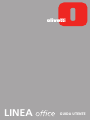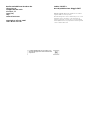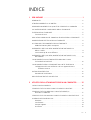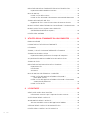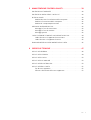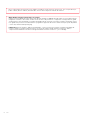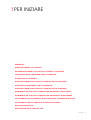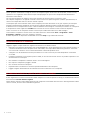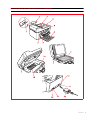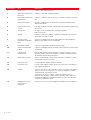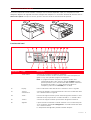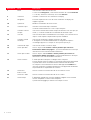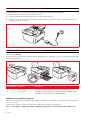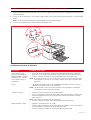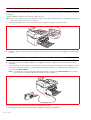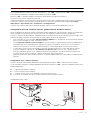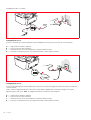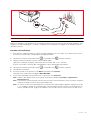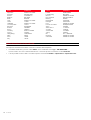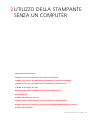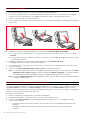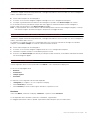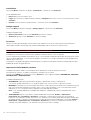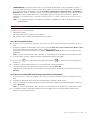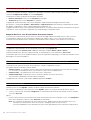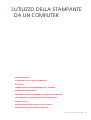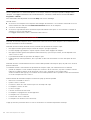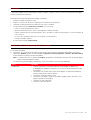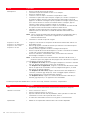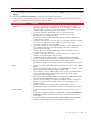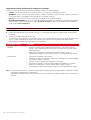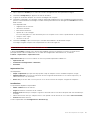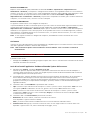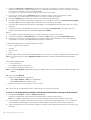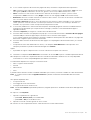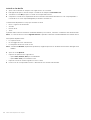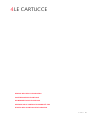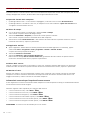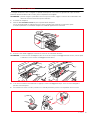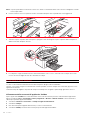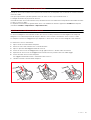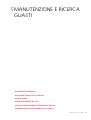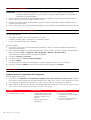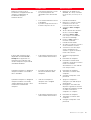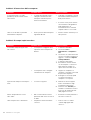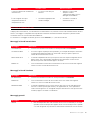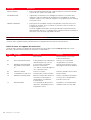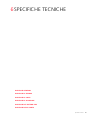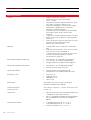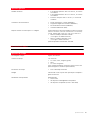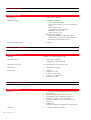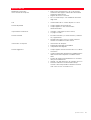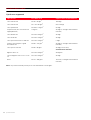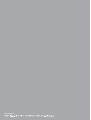Olivetti LINEA office Manuale del proprietario
- Categoria
- Fax
- Tipo
- Manuale del proprietario

GUIDA UTENTE
LINEA

Realizzato/Pubblicato/Prodotto da:
Olivetti S.p.A.
Gruppo Telecom Italia
Via Jervis, 77
Ivrea (TO)
Italy
www.olivetti.com
Copyright © Olivetti, 2007
Tutti i diritti riservati
I requisiti qualitativi di questo prodotto sono
attestati dall’apposizione della marcatura CE
sul prodotto.
Codice: 535315 it
Data di pubblicazione: Maggio 2007
Marchi registrati: Microsoft e Windows sono marchi
registrati di Microsoft Corporation.
Altri marchi registrati e nomi commerciali possono essere
utilizzati in questo documento come riferimento ai
rispettivi proprietari o ai nomi dei loro prodotti. Olivetti
declina qualsiasi interesse proprietario in marchi registrati
e nomi commerciali di terzi.

Indice iii
INDICE
1 PER INIZIARE . . . . . . . . . . . . . . . . . . . . . . . . . . . . . . . . . . . . . . 1
GENERALITÀ . . . . . . . . . . . . . . . . . . . . . . . . . . . . . . . . . . . . . . . . . . . . . . .2
ISTRUZIONI INERENTI LA SICUREZZA . . . . . . . . . . . . . . . . . . . . . . . . . . . . .2
INFORMAZIONI INERENTI LA QUALITÀ DI STAMPA E LA GARANZIA . . . . .2
LOCALIZZAZIONE DEI COMPONENTI DELLA STAMPANTE . . . . . . . . . . . . .3
TASTIERA DELLA STAMPANTE . . . . . . . . . . . . . . . . . . . . . . . . . . . . . . . . . .5
Funzione dei tasti . . . . . . . . . . . . . . . . . . . . . . . . . . . . . . . . . . . . . . . .5
INDICATORI LUMINOSI DEL PANNELLO FRONTALE DELLA STAMPANTE . . .7
ALIMENTAZIONE ELETTRICA DELLA STAMPANTE . . . . . . . . . . . . . . . . . . .8
ACCENSIONE E SPEGNIMENTO DELLA STAMPANTE . . . . . . . . . . . . . . . . .8
Modalità Economy della stampante . . . . . . . . . . . . . . . . . . . . . . . . . .8
INSERIMENTO DEI FOGLI NELL’ALIMENTATORE AUTOMATICO
DELLA CARTA . . . . . . . . . . . . . . . . . . . . . . . . . . . . . . . . . . . . . . . . . .9
Inserimento tipi di carta differenti . . . . . . . . . . . . . . . . . . . . . . . . . . . .9
INSERIMENTO DEI FOGLI NELL’ALIMENTATORE AUTOMATICO DI
DOCUMENTI . . . . . . . . . . . . . . . . . . . . . . . . . . . . . . . . . . . . . . . . . .10
COLLEGAMENTO ALLA STAMPANTE DI UNA MACCHINA
FOTOGRAFICA DIGITALE . . . . . . . . . . . . . . . . . . . . . . . . . . . . . . . . . 10
COLLEGAMENTO DELLA STAMPANTE ALLA RETE TELEFONICA . . . . . . . .11
Collegamento alla rete telefonica e di una apparecchiatura
telefonica esterna . . . . . . . . . . . . . . . . . . . . . . . . . . . . . . . . . . .11
INSTALLAZIONE DEL FAX . . . . . . . . . . . . . . . . . . . . . . . . . . . . . . . . . . . . 13
Procedura d’installazione . . . . . . . . . . . . . . . . . . . . . . . . . . . . . . . . . 13
IMPOSTAZIONE DATA E ORA DEL FAX . . . . . . . . . . . . . . . . . . . . . . . . . .14
2 UTILIZZO DELLA STAMPANTE SENZA UN COMPUTER . . . . 15
COPIA DI UN DOCUMENTO . . . . . . . . . . . . . . . . . . . . . . . . . . . . . . . . . . 16
STAMPA DI FOTO DA MACCHINA FOTOGRAFICA DIGITALE . . . . . . . . . .16
STAMPA DI FOTO DA UNA MACCHINA FOTOGRAFICA
DIGITALE PICTBRIDGE . . . . . . . . . . . . . . . . . . . . . . . . . . . . . . . . . . . 17
STAMPA DI FOTO DA UNA MACCHINA FOTOGRAFICA DIGITALE DPO
F . . 17
IL MENU DI GESTIONE DEL FAX . . . . . . . . . . . . . . . . . . . . . . . . . . . . . . . .17
Ricezione . . . . . . . . . . . . . . . . . . . . . . . . . . . . . . . . . . . . . . . . . . . . . 17
Installazione . . . . . . . . . . . . . . . . . . . . . . . . . . . . . . . . . . . . . . . . . . . 18
Stampa rapporti . . . . . . . . . . . . . . . . . . . . . . . . . . . . . . . . . . . . . . . . 18
Assistenza . . . . . . . . . . . . . . . . . . . . . . . . . . . . . . . . . . . . . . . . . . . .18

Indiceiv
IMPOSTAZIONE DELLA STAMPANTE PER LA RICEZIONE DI FAX . . . . . . . . 18
Impostazione della Modalità ricezione . . . . . . . . . . . . . . . . . . . . . . . 18
INVIO DI UN FAX . . . . . . . . . . . . . . . . . . . . . . . . . . . . . . . . . . . . . . . . . . 19
Invio di un fax dalla tastiera . . . . . . . . . . . . . . . . . . . . . . . . . . . . . . . 19
Invio di un fax utilizzando l’alimentatore automatico di documenti
. . . 19
STAMPA DEI RAPPORTI DEL FAX . . . . . . . . . . . . . . . . . . . . . . . . . . . . . . . 20
Rapporto del fax in caso di interruzione di corrente elettrica . . . . . . . 20
MODIFICA DELLE IMPOSTAZIONI FAX: RISOLUZIONE E CHIARO/SCURO
. . 20
MODIFICA DEL TIPO DI SQUILLO ALLA RISPOSTA
(DIFFERENZIAZIONE DEGLI SQUILLI) . . . . . . . . . . . . . . . . . . . . . . . . . 20
UTILIZZO DELL’AGENDA . . . . . . . . . . . . . . . . . . . . . . . . . . . . . . . . . . . . . 20
3 UTILIZZO DELLA STAMPANTE DA UN COMPUTER . . . . . . .21
PRIMA DI INIZIARE . . . . . . . . . . . . . . . . . . . . . . . . . . . . . . . . . . . . . . . . . 22
IL MONITOR DI STATO DELLA STAMPANTE . . . . . . . . . . . . . . . . . . . . . . . 22
IL TOOLBOX . . . . . . . . . . . . . . . . . . . . . . . . . . . . . . . . . . . . . . . . . . . . . . 23
STAMPA, COPIA E SCANSIONE MEDIANTE IL TOOLBOX . . . . . . . . . . . . . 23
STAMPA DA UN APPLICATIVO . . . . . . . . . . . . . . . . . . . . . . . . . . . . . . . . 25
Impostazione delle preferenze di stampa dal computer . . . . . . . . . . 26
ACQUISIZIONE DI UN DOCUMENTO DA UN APPLICATIVO . . . . . . . . . . . 26
STAMPA DI FOTO . . . . . . . . . . . . . . . . . . . . . . . . . . . . . . . . . . . . . . . . . . 27
IMPOSTAZIONI FAX DALL’APPLICATIVO TOOLBOX . . . . . . . . . . . . . . . . . 27
Impostazioni fax . . . . . . . . . . . . . . . . . . . . . . . . . . . . . . . . . . . . . . . . 27
Installazione . . . . . . . . . . . . . . . . . . . . . . . . . . . . . . . . . . . . . . . . . . . 27
Assistenza . . . . . . . . . . . . . . . . . . . . . . . . . . . . . . . . . . . . . . . . . . . . 29
INVIO DI UN FAX UTILIZZANDO IL COMPUTER . . . . . . . . . . . . . . . . . . . . 29
Invio di un fax dall’applicativo Toolbox utilizzando il
piano dello scanner . . . . . . . . . . . . . . . . . . . . . . . . . . . . . . . . . . 29
Invio di un fax dall’applicativo Toolbox utilizzando l’alimentatore
automatico di documenti . . . . . . . . . . . . . . . . . . . . . . . . . . . . . 30
Invio di un fax da file . . . . . . . . . . . . . . . . . . . . . . . . . . . . . . . . . . . . 32
4 LE CARTUCCE . . . . . . . . . . . . . . . . . . . . . . . . . . . . . . . . . . . . .33
VERIFICA DEI LIVELLI D’INCHIOSTRO . . . . . . . . . . . . . . . . . . . . . . . . . . . . 34
Informazioni necessarie per l’acquisto di nuove cartucce . . . . . . . . . 34
SOSTITUZIONE DELLE CARTUCCE . . . . . . . . . . . . . . . . . . . . . . . . . . . . . . 35
ALLINEAMENTO DELLE CARTUCCE . . . . . . . . . . . . . . . . . . . . . . . . . . . . . 36
Allineamento delle cartucce dall’applicativo Toolbox . . . . . . . . . . . . . 36
GESTIONE DELLE CARTUCCE IN MODALITÀ FAX . . . . . . . . . . . . . . . . . . 37
UTILIZZO DELLA CARTUCCIA FOTOGRAFICA . . . . . . . . . . . . . . . . . . . . . 37

Indice v
5 MANUTENZIONE E RICERCA GUASTI . . . . . . . . . . . . . . . . . . 39
PULIZIA DELLA STAMPANTE . . . . . . . . . . . . . . . . . . . . . . . . . . . . . . . . . . 40
PULIZIA DEGLI UGELLI DELLE CARTUCCE . . . . . . . . . . . . . . . . . . . . . . . . 40
RICERCA GUASTI . . . . . . . . . . . . . . . . . . . . . . . . . . . . . . . . . . . . . . . . . .40
Problemi durante l’installazione della stampante . . . . . . . . . . . . . . . . 40
Problemi all’accensione della stampante . . . . . . . . . . . . . . . . . . . . . . 42
Problemi di stampa/copia/scansione . . . . . . . . . . . . . . . . . . . . . . . . . 42
MESSAGGI DI ERRORE DEL FAX . . . . . . . . . . . . . . . . . . . . . . . . . . . . . . . 43
Messaggi in fase di trasmissione . . . . . . . . . . . . . . . . . . . . . . . . . . . . 43
Messaggi in fase di ricezione . . . . . . . . . . . . . . . . . . . . . . . . . . . . . . 43
Messaggi generici . . . . . . . . . . . . . . . . . . . . . . . . . . . . . . . . . . . . . . 43
CODICI DI ERRORE STAMPATI SUL RAPPORTO DEL FAX . . . . . . . . . . . . .44
Codici di errore sul rapporto di trasmissione . . . . . . . . . . . . . . . . . . . 44
Codici di errore sul rapporto di attività . . . . . . . . . . . . . . . . . . . . . . . 45
ELIMINAZIONE DEGLI INCEPPAMENTI DELLA CARTA . . . . . . . . . . . . . . . .45
6 SPECIFICHE TECNICHE . . . . . . . . . . . . . . . . . . . . . . . . . . . . . . 47
SPECIFICHE GENERALI . . . . . . . . . . . . . . . . . . . . . . . . . . . . . . . . . . . . . . .48
SPECIFICHE DI STAMPA . . . . . . . . . . . . . . . . . . . . . . . . . . . . . . . . . . . . . .49
SPECIFICHE DI COPIA . . . . . . . . . . . . . . . . . . . . . . . . . . . . . . . . . . . . . . . 50
SPECIFICHE DI SCANSIONE . . . . . . . . . . . . . . . . . . . . . . . . . . . . . . . . . . .50
SPECIFICHE DEL SISTEMA FAX . . . . . . . . . . . . . . . . . . . . . . . . . . . . . . . . .50
SPECIFICHE DELLA CARTA . . . . . . . . . . . . . . . . . . . . . . . . . . . . . . . . . . . 52
Tipi di carta supportati . . . . . . . . . . . . . . . . . . . . . . . . . . . . . . . . . . . 52
Formati e dimensioni della carta supportata . . . . . . . . . . . . . . . . . . . 53

Indicevi
MIPC (Mobile Imaging and Printing Consortium)
Il MIPC è un’associazione di settore senza scopo di lucro fondata nel 2004 da Aziende leader nei settori della stampa
fotografica consumer e dei telefoni cellulari. La sua missione è di promuovere e supportare lo sviluppo di linee guida
che definiscano l’inter-operabilità e la stampa di immagini ed altri contenuti, tra Telefoni Cellulari e Stampanti. Queste
linee guida sono promosse internazionalmente per garantire agli utenti di telefoni cellulari un ampio spettro di prodotti
e servizi. http://www.mobileprinting.org
LINEA office: questo prodotto “Mobile Printing Ready” è stato concepito per facilitare la stampa di immagini da
telefono cellulare. Il prodotto supporta infatti le specifiche del “Mobile Image Printing Consortium” (MIPC) –
“Implementation Guidelines for Home Printing with Mobile Terminals versione 2.1”, per: PictBridge.
Tutte le informazioni qui contenute sono soggette a modifiche senza preavviso. Olivetti S.p.A. non è responsabile per
perdite o danni, diretti o indiretti, derivanti da o connessi all'uso di questo manuale di istruzioni.

Per iniziare 1
1PER INIZIARE
GENERALITÀ
ISTRUZIONI INERENTI LA SICUREZZA
INFORMAZIONI INERENTI LA QUALITÀ DI STAMPA E LA GARANZIA
LOCALIZZAZIONE DEI COMPONENTI DELLA STAMPANTE
TASTIERA DELLA STAMPANTE
INDICATORI LUMINOSI DEL PANNELLO FRONTALE DELLA STAMPANTE
ACCENSIONE E SPEGNIMENTO DELLA STAMPANTE
INDICATORI LUMINOSI DEL PANNELLO FRONTALE DELLA STAMPANTE
INSERIMENTO DEI FOGLI NELL’ALIMENTATORE AUTOMATICO DELLA CARTA
INSERIMENTO DEI FOGLI NELL’ALIMENTATORE AUTOMATICO DI DOCUMENTI
COLLEGAMENTO ALLA STAMPANTE DI UNA MACCHINA FOTOGRAFICA DIGITALE
COLLEGAMENTO DELLA STAMPANTE ALLA RETE TELEFONICA
INSTALLAZIONE DEL FAX
IMPOSTAZIONE DATA E ORA DEL FAX

Per iniziare2
GENERALITÀ
Questo prodotto multifunzione svolge le funzioni di stampante a getto d’inchiostro ad alta qualità, scanner a colori,
copiatrice e fax. La gestione di documenti composti da più pagine in copia e fax è semplificata dall’alimentatore
automatico di documenti.
Per le normali operazioni di stampa e copia si può utilizzare la cartuccia nera e la cartuccia a colori.
Per stampare fotografie si consiglia di sostituire la cartuccia nera con quella fotografica (venduta separatamente). Le
cartucce sono disponibili anche in versione ad Alta Capacità.
La stampante può essere utilizzata anche senza computer per inviare documenti via fax, per copiare e per stampare
fotografie semplicemente collegando una macchina fotografica digitale all'interfaccia USB del pannello frontale.
In dotazione con la stampante sono forniti i CD di installazione che contengono il software per l’utilizzo con il computer
e comprendono anche l’applicativo Toolbox che consente un accesso facilitato a tutte le funzioni disponibili.
L’altro CD fornito con la stampante contiene il software per l’elaborazione dei testi e delle immagini.
Le informazioni complete si trovano anche in formato elettronico selezionando Start > Programmi o Tutti i
programmi > Olivetti e si possono sfogliare o stampare.
È anche disponibile un Help Online richiamabile con il tasto Help in ogni videata del software.
ISTRUZIONI INERENTI LA SICUREZZA
Leggere e seguire scrupolosamente le seguenti informazioni ai fini della sicurezza:
• Utilizzare esclusivamente l’alimentatore CWT model PAA060P ed il cavo di alimentazione forniti insieme al prodotto. Se
si utilizzano alimentatori diversi da quello fornito nell'imballo, sarà responsabilità dell'utente garantire la conformità
con le norme di sicurezza e con le corrette alimentazioni richieste dal prodotto stesso.
• Collegare il cavo di alimentazione ad una presa elettrica con messa a terra in prossimità del prodotto e facilmente
accessibile.
• Installare la stampante su una superficie piana e stabile, in una collocazione tale che non sia possibile calpestare il cavo
di alimentazione o inciamparvi.
• Non utilizzare la stampante in ambienti umidi o con le mani bagnate.
• Non esporre la stampante a pioggia o umidità.
• Non cercare di smontare la stampante.
• Rispettare tutte le avvertenze e le istruzioni riportate direttamente sulla stampante.
• Leggere e seguire attentamente la documentazione fornita in dotazione con la stampante.
INFORMAZIONI INERENTI LA QUALITÀ DI STAMPA E LA GARANZIA
Al fine di garantire il corretto funzionamento della stampante e un’elevata qualità di stampa, è fondamentale utilizzare
esclusivamente cartucce Olivetti originali.
Olivetti declina qualsiasi responsabilità per danni alla stampante causati dalla manomissione o dalla rigenerazione delle
cartucce. Inoltre, tali azioni fanno decadere la garanzia.

Per iniziare 3
LOCALIZZAZIONE DEI COMPONENTI DELLA STAMPANTE

Per iniziare4
Riferimento Parte Descrizione
1 Guida carta Guida la carta nella stampante.
2 Alimentatore automatico
della carta
Contiene e alimenta i fogli da stampare.
3 Alimentatore automatico
di documenti
Contiene e alimenta i documenti per la scansione, la copia e l’invio via
fax.
4 Vassoio di consegna Raccoglie i fogli inseriti nell’alimentatore automatico di documenti
dopo il loro utilizzo.
5 Copertura del piano
scanner
Protegge l’unità di scansione. Comprende l’alimentatore automatico di
documenti.
6 Vassoio carta Raccoglie la carta stampata in uscita dalla stampante.
Può essere esteso.
7 Tastiera Contiene i tasti per accendere e spegnere la stampante e per tutte le
operazioni di selezione e invio.
8 Interfaccia USB
compatibile PictBridge/
DPOF
Consente il collegamento del cavo USB della macchina fotografica
digitale o di memorie esterne compatibili.
9 Piano dello scanner Consente l'acquisizione dei documenti o la copia.
10 Interfaccia USB ad alta
velocità
Consente il collegamento del cavo USB (non incluso) per la connessione
al computer.
11 Connettore di
alimentazione
Presa di alimentazione della stampante. Collegare la spina in uscita
dall’alimentatore esterno alla stampante. Vedere “Indicatori luminosi
del pannello frontale della stampante”.
12 Alimentatore esterno Fornisce l’alimentazione elettrica alla stampante. Collegare il cavo di
alimentazione alla presa elettrica.
13 Connettore RJ11 Linea di ingresso segnale telefonico (LINE in).
14 Connettore RJ11 Linea di uscita segnale telefonico (EXT) per connettere un telefono o
una segreteria telefonica.
15 Carrello Contiene due cartucce di inchiostro. La cartuccia a colori è installata a
destra, mentre la cartuccia nera (o la cartuccia fotografica venduta
separatamente) è installata a sinistra.
Per sostituire le cartucce, vedere “Sostituzione delle cartucce”.
Sollevare con entrambe le mani la parte superiore della stampante.
La leva di sostegno blocca automaticamente la parte superiore della
stampante in posizione aperta
16 Alloggiamento per la
cartuccia nera o
fotografica
Conserva la cartuccia nera o fotografica quando non viene utilizzata.

Per iniziare 5
TASTIERA DELLA STAMPANTE
La tastiera comprende i tasti di selezione e avvio per tutte le funzioni disponibili: copia, fax, stampa da macchina
fotografica digitale o da supporto di memoria collegato alla stampante. Per le normali condizioni di utilizzo la tastiera
deve essere aperta. Per aprire la tastiera, premere sulla zona lucida in alto a destra dello sportello.
Funzione dei tasti
Riferimento Parte Descrizione
1
Tasto On/Off Consente di accendere e spegnere la stampante.
Se la memoria contiene un fax ricevuto che non è stato stampato (luce
gialla accesa), non è possibile spegnere la stampante.
Nota: lo spegnimento della stampante comporta la perdita delle
impostazioni di data e ora, quindi si consiglia di NON effettuare
questa operazione che è stata sostituita dalla modalità automatica
di risparmio di energia. Se si vuole comunque spegnere la
stampante, premere il tasto On/Off per 5 secondi.
2 Display Fornisce indicazioni sullo stato del fax e visualizza il menu e l’agenda.
3 Tas tiera
alfanumerica
Consente di comporre il numero telefonico o di inserire l’iniziale del nome
che si desidera trovare in agenda.
4 Tasto * Permette di eseguire funzioni speciali fornite dal gestore telefonico. Viene
utilizzato anche per passare da “Selezione Decadica” a “Selezione Toni”.
5 Tasto # Consente di eseguire funzioni speciali fornite dal gestore telefonico.
6 Agenda Il primo numero visualizzato è l’ultimo chiamato. La ricerca dei nomi può
essere effettuata utilizzando il Navigatore o inserendo l’iniziale del nome
che si vuole richiamare.
La compilazione dell’agenda è possibile solo dal computer.

Per iniziare6
7 Menu Consente di accedere alle funzioni fax.
Si scorre con il Navigatore, si conferma la selezione con il tasto Conferma
e si cancella, durante l’inserimento, con il tasto Cancella.
8 Conferma Seleziona e conferma le voci visualizzate sul display.
9 Navigatore Permette di spostarsi tra le voci di menu visualizzate sul display e di
sfogliare l’agenda.
10 Qualità fax Modifica la risoluzione da inviare via fax.
11 Contatore copie Visualizza il numero di copie selezionate.
Il numero visualizzato decresce con le copie stampate.
12 Selezione numero
di copie
Consente la selezione del numero di copie da effettuare con i tasti più (+) e
meno (-). Il numero selezionato è visualizzato dal contatore copie.
13 Cancella Consente di annullare immediatamente una stampa, una scansione o una
copia in corso. Riporta le impostazioni a quelle di fabbrica.
14 Selezione Qualità
di stampa
Consente di selezionare la qualità di stampa e di copia.
È consigliata la scelta della modalità foto se l’originale da copiare è
un’immagine oppure se si stampa su carta speciale per ink-jet.
15 Contrasto di copia Consente di schiarire o scurire la copia.
16 Avvio copia B/N Avvia le copie in B/N. Premere e tenere premuto per attivare la
funzionalità "Adatta alla pagina ". Questa funzionalità non è attiva per
i documenti inseriti nell'alimentatore automatico.
17 Avvio copia a colori Avvia le copie a colori. Premere e tenere premuto per attivare la
funzionalità "Adatta alla pagina". Questa funzionalità non è attiva per i
documenti inseriti nell’alimentatore automatico.
18 Avvio scansione È attivo quando la stampante è collegata ad un computer.
Premere questo tasto per eseguire la scansione del documento posizionato
sul piano dello scanner o nell'alimentatore automatico di documenti.
Sul computer sarà visualizzata una finestra dell’applicativo Toolbox che
consente di acquisire l’immagine direttamente nell’applicativo desiderato e
di personalizzare le impostazioni di scansione.
19 Avvio fax in
bianco e nero
Avvia la ricezione o la trasmissione di un fax in bianco e nero.
20 Avvio fax a colori Avvia la ricezione o la trasmissione di un fax a colori.
21 Avvio stampa È disponibile quando una macchina fotografica digitale o una memoria
esterna compatibile è connessa alla stampante.
Questo tasto lampeggia per indicare una stampa in corso.
Riferimento Parte Descrizione

Per iniziare 7
INDICATORI LUMINOSI DEL PANNELLO FRONTALE DELLA STAMPANTE
Aprire la tastiera per accedere al vano in cui sono visibili gli indicatori luminosi.
Riferimento Indicatore Descrizione
1 Stato USB • Verde: indica la connessione di una macchina fotografica digitale o
di una memoria esterna compatibile; lampeggiante: indica il
trasferimento dei dati alla stampante.
2 Presenza fax
in memoria
• È presente un fax in memoria (non è stato stampato al momento
della ricezione). Non è possibile spegnere la stampante senza aver
rimosso la causa dell’errore e aver stampato prima i fax presenti in
memoria.
• Si è verificato un errore di trasmissione o ricezione fax.
3 Errore carta Indica:
• Inceppamento della carta.
• Assenza di carta negli alimentatori.
4 Fine inchiostro Lampeggiano per indicare che gli inchiostri nero, fotografico e colore
sono prossimi all’esaurimento.
La luce arancione diventa fissa per segnalare il fine inchiostro.

Per iniziare8
ALIMENTAZIONE ELETTRICA DELLA STAMPANTE
La stampante deve essere alimentata utilizzando l’alimentatore CA esterno fornito in dotazione.
Collegamento dell’alimentatore alla presa di rete elettrica:
1 Inserire lo spinotto del cavo dell'alimentatore nella presa della stampante.
2 Inserire un'estremità del cavo di alimentazione nell'alimentatore CA esterno e l'altra estremità dello stesso cavo
nella presa di corrente elettrica.
ACCENSIONE E SPEGNIMENTO DELLA STAMPANTE
Premere il tasto On/Off.
Quando la tastiera è chiusa, due indicatori luminosi segnalano che la stampante è accesa e se si sono manifestati degli
errori di funzionamento.
Modalità Economy della stampante
Dopo un intervallo di tempo, modificabile dal Toolbox, la stampante si predispone in uno stato di risparmio energetico:
la tastiera è spenta.
La stampante si riattiva al ricevimento di qualunque segnale dal computer o dalla tastiera.
Nota: è sconsigliato lo spegnimento della stampante perché provoca la cancellazione della data e l’ora.
Riferimento Indicatore Descrizione
1 LED di On/Off Si illumina di colore verde per indicare che la stampante è accesa.
2 LED di errore Si illumina di colore arancione per segnalare gli errori evidenziati dai
LED presenti sul pannello frontale della stampante.

Per iniziare 9
INSERIMENTO DEI FOGLI NELL’ALIMENTATORE AUTOMATICO DELLA CARTA
1 Alzare l’alimentatore automatico della carta e scorrere le guide di contenimento fino a raggiungere la posizione di
massima apertura.
2 Inserire la carta verticalmente, con il lato di stampa rivolto verso la parte anteriore della stampante, contro la guida
destra.
Nota: la capienza dell’alimentatore è di 100 fogli di carta normale da 80 g/m
2
.
3 Fare scorrere la guida sinistra contro il bordo sinistro della carta.
Inserimento tipi di carta differenti
Per inserire: Procedere come segue:
Carta comune, carta
patinata, carta fotografica,
biglietti d'auguri, schede o
cartoline, buste, etichette
per la stampa a getto
d'inchiostro
• Inserire la carta verticalmente contro il lato destro dell’alimentatore automatico
della carta e con il lato di stampa rivolto verso la parte anteriore della macchina.
• Premere e spostare la guida carta contro il bordo sinistro dei fogli di carta.
Nota: la carta intestata deve essere caricata con la relativa estremità superiore rivolta
verso il basso e con il lato su cui stampare rivolto verso la parte anteriore della
stampante.
Lucidi • I lucidi utilizzabili devono avere un retrofoglio bianco oppure una striscia bianca
removibile sul lato da inserire nella stampante.
Nota: i lucidi devono essere inseriti nella stampante senza rimuovere le protezioni
come indicato nelle istruzioni dei fornitori.
Carta per striscioni • Rimuovere tutta la carta presente nell’alimentatore.
• Inserire verticalmente il bordo di entrata della carta nella stampante, contro il lato
destro del supporto carta e con il lato di stampa rivolto verso la parte anteriore
della macchina.
Nota: non utilizzare carta per striscioni perforata.
• Premere e spostare la guida carta contro il bordo sinistro della carta.
Fogli trasferibili a caldo • Leggere le istruzioni fornite con i fogli.
• Inserire i fogli verticalmente contro il lato destro del supporto carta e con il lato da
stampare rivolto verso la parte anteriore della macchina.
• Premere e spostare la guida carta contro il bordo sinistro dei fogli.

Per iniziare10
INSERIMENTO DEI FOGLI NELL’ALIMENTATORE AUTOMATICO DI DOCUMENTI
L’alimentatore automatico di documenti da copiare o inviare via fax può contenere al massimo 35 fogli di carta normale
da 80 g/m
2
.
I formati supportati dei documenti sono A4, Legal, Letter e A5.
Nota: non inserire cartoline, foto, piccoli elementi o supporti sottili (quali ritagli di giornale). Per elaborare questi tipi di
documenti utilizzare lo scanner e il computer.
1 Il documento originale deve essere inserito con la parte stampata da copiare rivolta verso l’alto.
2 Regolare la guida carta dell'alimentatore automatico dei documenti e verificare che sia appoggiata ai bordi dei fogli
di carta.
COLLEGAMENTO ALLA STAMPANTE DI UNA MACCHINA FOTOGRAFICA DIGITALE
11 Accendere la macchina fotografica digitale. Per maggiori informazioni, leggere la Guida Utente della macchina
fotografica.
2 Con la stampante accesa, collegare un’estremità del cavo USB al connettore USB della macchina fotografica e l’altra
estremità al connettore USB presente nel pannello frontale della stampante: si accendono il LED di connessione e
l’icona del tasto Avvio Stampa.
Nota: se si collega una macchina fotografica digitale PictBridge, l’icona del tasto Avvio Stampa non si accende
perché la stampa è controllata direttamente dalla macchina fotografica.
Il LED verde di stato USB si accende per indicare il collegamento corretto.
In caso di mancata connessione, accertarsi di avere collegato un dispositivo compatibile.

Per iniziare 11
COLLEGAMENTO DELLA STAMPANTE ALLA RETE TELEFONICA
Sul retro della stampante sono presenti due connettori RJ11, uno "LINE" (a destra) ed uno "EXT" (a sinistra). Mediante
cavo telefonico in dotazione, collegare la linea telefonica alla presa "LINE".
Alla presa "EXT" è possibile collegare un telefono esterno oppure una segreteria telefonica.
Se la presa è chiusa da un coperchio, rimuoverlo.
Il telefono collegato in cascata può essere usato per effettuare chiamate, rispondere oppure per inviare un segnale di
START per la ricezione di un fax (codice DTMF di default * *, può essere personalizzato selezionando Toolbox >
Impostazioni > Impostazioni Fax > Installazione > Configurazione).
In questo caso, il display della tastiera fax della stampante indica che un telefono addizionale è in linea.
Collegamento alla rete telefonica e di una apparecchiatura telefonica esterna
Poiché il collegamento alla linea telefonica del fax dal telefono addizionale, o di altre apparecchiature, è subordinato a
norme nazionali che variano da paese a paese, gli schemi che seguono e semplificano alcuni collegamenti.
Tuttavia, se nel paese di destinazione il collegamento alla linea telefonica fosse diverso da quelli specificati negli schemi
riportati sulle pagine seguenti, fare riferimento alle norme vigenti del paese di destinazione.
• Il fax è impostato per essere collegato
alla linea telefonica pubblica
. Per collegarlo ad una linea privata ed utilizzarlo
anche su una linea pubblica, vedere "Installazione del fax".
•In caso
d’impianto telefonico a prese multiple
, si possono collegare le apparecchiature telefoniche addizionali ad
una qualsiasi delle prese disponibili purché l’impianto sia a più prese in parallelo. In questo caso, il tono di linea è
sempre presente quando si sollevano contemporaneamente i ricevitori degli apparecchi telefonici preesistenti.
• Se il tono di linea non fosse presente quando si sollevano contemporaneamente i ricevitori delle apparecchiature
telefoniche addizionali, significa che è
un impianto a più prese in serie
. In questo caso, le apparecchiature
telefoniche addizionali devono essere collegate direttamente alla stampante come già descritto precedentemente.
Se tuttavia questo non fosse possibile, collegare la stampante alla presa prioritaria.
Ogni paese utilizza una spina telefonica specifica. Di seguito vengono riportate le connessioni più frequentemente
utilizzate.
Collegamento caso 1 (Italia e Svizzera)
Inserire il connettore del telefono addizionale o altro dispositivo nella presa "EXT" (vedere lo schema relativo).
Se non è possibile collegare il telefono addizionale direttamente nella presa "EXT", utilizzare l’adattatore fornito con il
telefono addizionale.
A = ingresso linea telefonica (LINE IN)
B = presa a muro per spina telefonica
C = telefono esterno, con o senza adattatore, segreteria telefonica (EXT)
D = presa per un telefono esterno, una segreteria telefonica o altre apparecchiature.
Collegamento caso 1 Italia

Per iniziare12
Collegamento caso 1 Svizzera
Collegamento caso 2
Inserire il connettore o la spina dell’apparecchiatura addizionale nella spina-presa (vedere lo schema relativo).
A = ingresso linea telefonica (LINE IN)
B = presa a muro per spina telefonica
C = telefono esterno, con o senza adattatore, segreteria telefonica (EXT)
D = presa per un telefono esterno, una segreteria telefonica o altre apparecchiature.
Collegamento caso 3
Inserire la spina dell’apparecchiatura addizionale nella presa (a muro) di collegamento alla linea telefonica (vedere lo
schema relativo).
Inoltre, tramite l'apposito adattatore (come per il primo tipo di collegamento), è possibile collegare un'ulteriore
apparecchiatura nella presa "EXT" di collegamento alla linea telefonica sulla stampante.
A = ingresso linea telefonica (LINE IN)
B = presa a muro per spina telefonica
C = telefono esterno, con o senza adattatore, segreteria telefonica (EXT)
D = presa per un telefono esterno, una segreteria telefonica o altre apparecchiature.

Per iniziare 13
INSTALLAZIONE DEL FAX
Dopo aver collegato il cavo telefonico ed il cavo di alimentazione premere il tasto di accensione della stampante; viene
eseguito un ciclo di auto diagnosi e, al termine, sul display viene visualizzato il messaggio che la stampante è pronta
all’utilizzo come fax.
Procedura d’installazione
1 All’accensione, il display visualizza in sequenza le lingue disponibili con 2 cifre "nn" che le identificano. Premere i
tasti relativi al numero "nn" corrispondente alla lingua desiderata.
2 Confermare la selezione premendo il tasto . Premendo il tasto si ritorna al punto 1.
3 Il display visualizza le possibili scelte per il Paese di destinazione.
Ogni paese visualizzato sul display è identificato con un numero "nn" a cui è associato.
Premere i tasti relativi al numero "nn" corrispondente al Paese di destinazione desiderato.
4 Confermare la selezione premendo il tasto . Premendo il tasto si ritorna al punto 3.
5 L’installazione è terminata.
6 Per inserire la data e l’ora premere il tasto Menu seguito dal tasto Conferma.
Sul display viene visualizzato il messaggio
"
IMP. DATA/ORA
"
.
7 Inserire i dati utilizzando la tastiera alfanumerica e premere il tasto Conferma.
Nota: la data e l’ora possono anche essere inviate dal computer selezionando Toolbox > Impostazioni >
Impostazioni fax.
Nota: se si manifesta un'interruzione di corrente elettrica la data e l'ora saranno perse. All’accensione la stampante
visualizza sul display la richiesta di inserimento data e ora.
Nota: nel caso in cui fosse necessario modificare la scelta del Paese di destinazione, digitare in sequenza i tasti: C +
* + *. Sul display compare la scelta della lingua e del Paese di destinazione. Inserire le scelte desiderate e al
termine, quando richiesto, spegnere la stampante. All’accensione sarà necessario reinserire la data e l’ora.

Per iniziare14
IMPOSTAZIONE DATA E ORA DEL FAX
Per impostare manualmente la data e l'ora all’accensione della stampante:
• In modalità stand-alone, premere il tasto
Menu
. Viene visualizzato il messaggio "
IMP. DATA/ORA
"
.
Inserire la data e l’ora con la tastiera alfanumerica e al termine premere nuovamente il tasto
Conferma
.
• È anche possibile inviare la data e l’ora dal computer selezionando
Toolbox
>
Impostazioni
>
Impostazioni fax.
Paese Selezione Paese Selezione
Argentina
Australia
Austria
Belgium
Brazil
Chile
China
Colombia
Czech Republic
Denmark
Finland
France
Germany
Greece
Hong Kong
India
Israel
Italy
AMERICA LATINA
NZL/AUSTRIA
ÖSTERREICH
BELGIUM
BRASILE
AMERICA LATINA
CHINA
AMERICA LATINA
CZECH
DANMARK
FINLAND
FRANCE
DEUTSCHLAND
GREECE
SINGAPORE
INDIA
ISRAEL
ITALIA
Ireland
Luxembourg
Mexico
New Zealand
Norway
Netherlands
Portugal
Perù
Rest of the world
Spain
South Africa
Sweden
Switzerland
Turkey
UK
Uruguay
Venezuela
UK/IRLANDA
BELGIUM
AMERICA LATINA
NZL/AUSTRALIA
NORGE
HOLLAND
PORTUGAL
AMERICA LATINA
INTERNATIONAL
ESPAÑA
S. AFRICA
SVERIGE
SCHWEIZ
TURKEY
U.K. / IRELAND
AMERICA LATINA
AMERICA LATINA
La pagina si sta caricando...
La pagina si sta caricando...
La pagina si sta caricando...
La pagina si sta caricando...
La pagina si sta caricando...
La pagina si sta caricando...
La pagina si sta caricando...
La pagina si sta caricando...
La pagina si sta caricando...
La pagina si sta caricando...
La pagina si sta caricando...
La pagina si sta caricando...
La pagina si sta caricando...
La pagina si sta caricando...
La pagina si sta caricando...
La pagina si sta caricando...
La pagina si sta caricando...
La pagina si sta caricando...
La pagina si sta caricando...
La pagina si sta caricando...
La pagina si sta caricando...
La pagina si sta caricando...
La pagina si sta caricando...
La pagina si sta caricando...
La pagina si sta caricando...
La pagina si sta caricando...
La pagina si sta caricando...
La pagina si sta caricando...
La pagina si sta caricando...
La pagina si sta caricando...
La pagina si sta caricando...
La pagina si sta caricando...
La pagina si sta caricando...
La pagina si sta caricando...
La pagina si sta caricando...
La pagina si sta caricando...
La pagina si sta caricando...
La pagina si sta caricando...
La pagina si sta caricando...
La pagina si sta caricando...
La pagina si sta caricando...
-
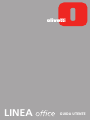 1
1
-
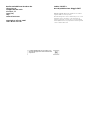 2
2
-
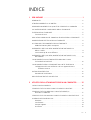 3
3
-
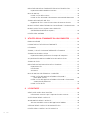 4
4
-
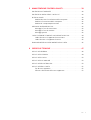 5
5
-
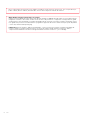 6
6
-
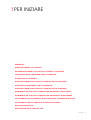 7
7
-
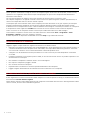 8
8
-
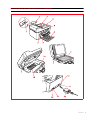 9
9
-
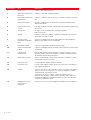 10
10
-
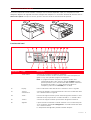 11
11
-
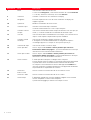 12
12
-
 13
13
-
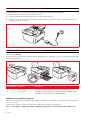 14
14
-
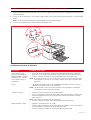 15
15
-
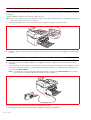 16
16
-
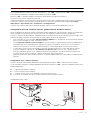 17
17
-
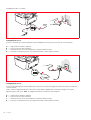 18
18
-
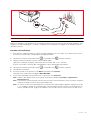 19
19
-
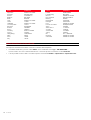 20
20
-
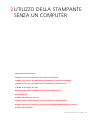 21
21
-
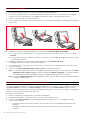 22
22
-
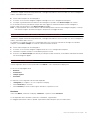 23
23
-
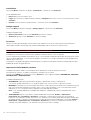 24
24
-
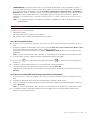 25
25
-
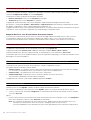 26
26
-
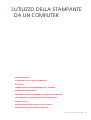 27
27
-
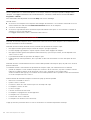 28
28
-
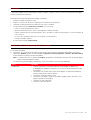 29
29
-
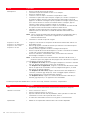 30
30
-
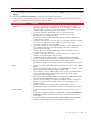 31
31
-
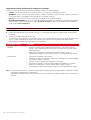 32
32
-
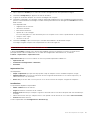 33
33
-
 34
34
-
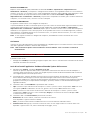 35
35
-
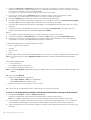 36
36
-
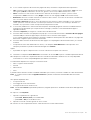 37
37
-
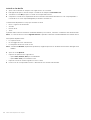 38
38
-
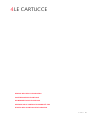 39
39
-
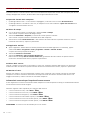 40
40
-
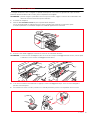 41
41
-
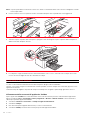 42
42
-
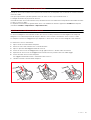 43
43
-
 44
44
-
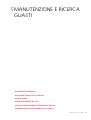 45
45
-
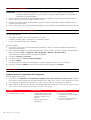 46
46
-
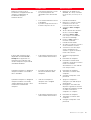 47
47
-
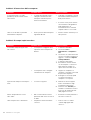 48
48
-
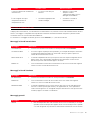 49
49
-
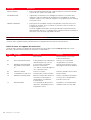 50
50
-
 51
51
-
 52
52
-
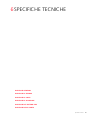 53
53
-
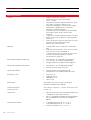 54
54
-
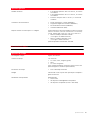 55
55
-
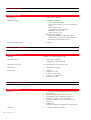 56
56
-
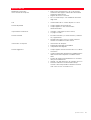 57
57
-
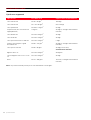 58
58
-
 59
59
-
 60
60
-
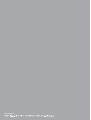 61
61
Olivetti LINEA office Manuale del proprietario
- Categoria
- Fax
- Tipo
- Manuale del proprietario
Documenti correlati
-
Olivetti ANYWAY_simple Manuale del proprietario
-
Olivetti LINEA office Manuale del proprietario
-
Olivetti ANY_WAY photo wireless plus Manuale del proprietario
-
Olivetti MY_WAY plus Manuale del proprietario
-
Olivetti MY_WAY Manuale del proprietario
-
Olivetti Simple Way Manuale del proprietario
-
Olivetti Fax-Lab 275 Lidl Manuale del proprietario
-
Olivetti Fax-Lab 470 Manuale del proprietario
Altri documenti
-
Samsung SF-430 Manuale utente
-
Samsung SCX-1150F Manuale utente
-
Dell V505 All In One Inkjet Printer Guida utente
-
HP Officejet Pro 276dw Multifunction Printer series Manuale del proprietario
-
Renkforce D-SUB Manuale del proprietario
-
Renkforce USB 1.1, Parallel Cable [1x USB 1.1 connector A - 1x Centronics plug] 1.80 m Manuale del proprietario
-
Casio SF-5580 Manuale del proprietario
-
Casio SF7200SY Manuale del proprietario